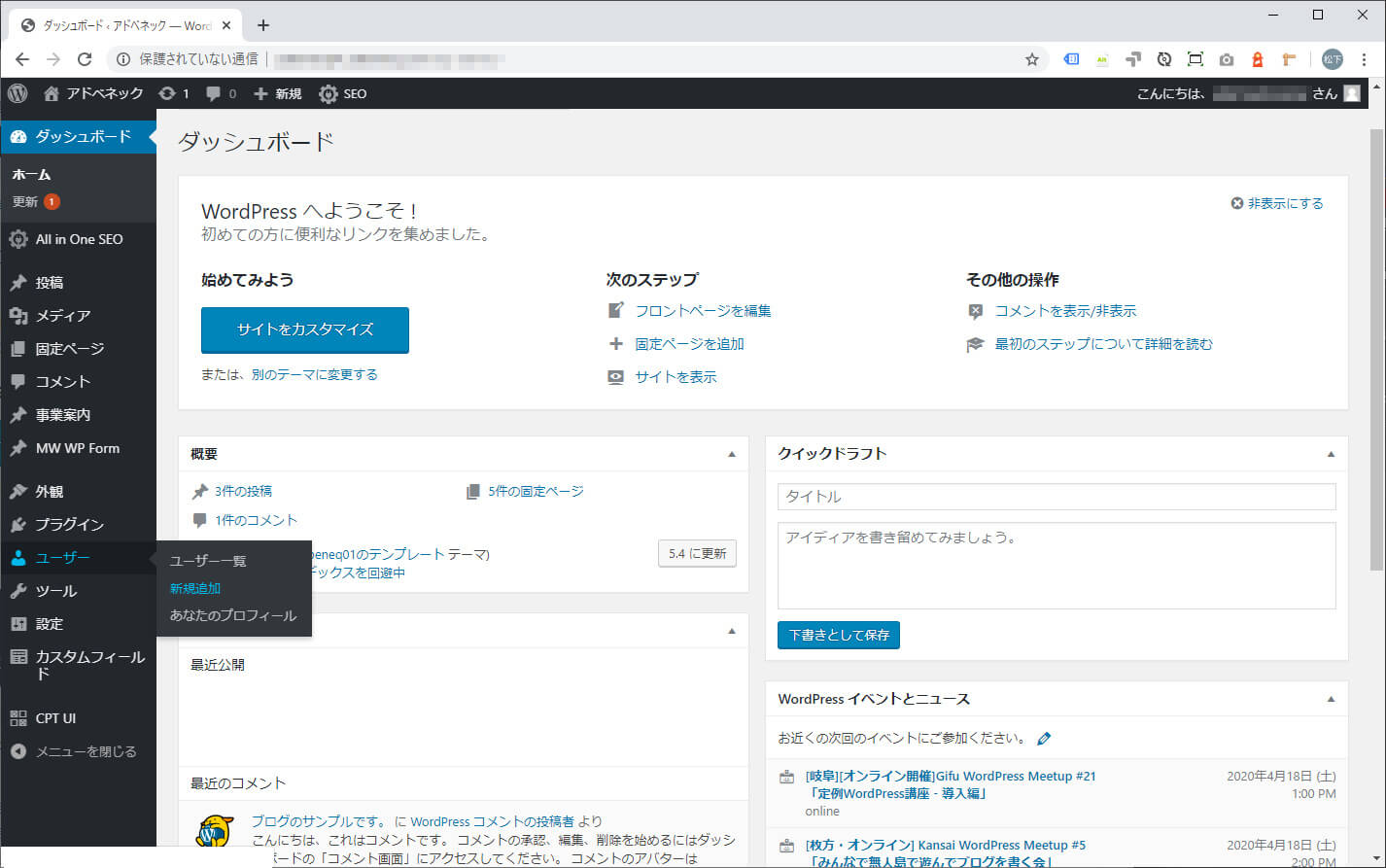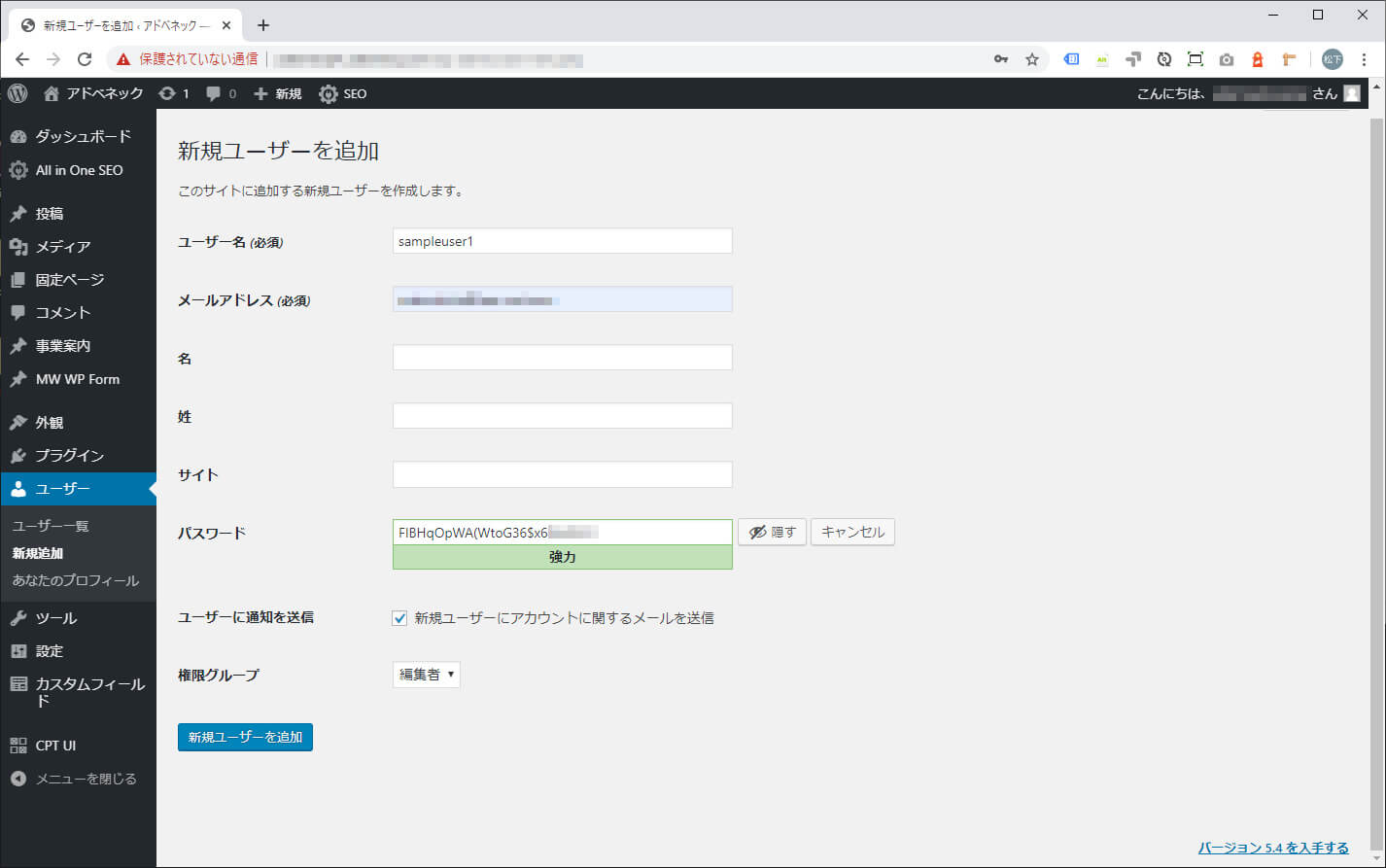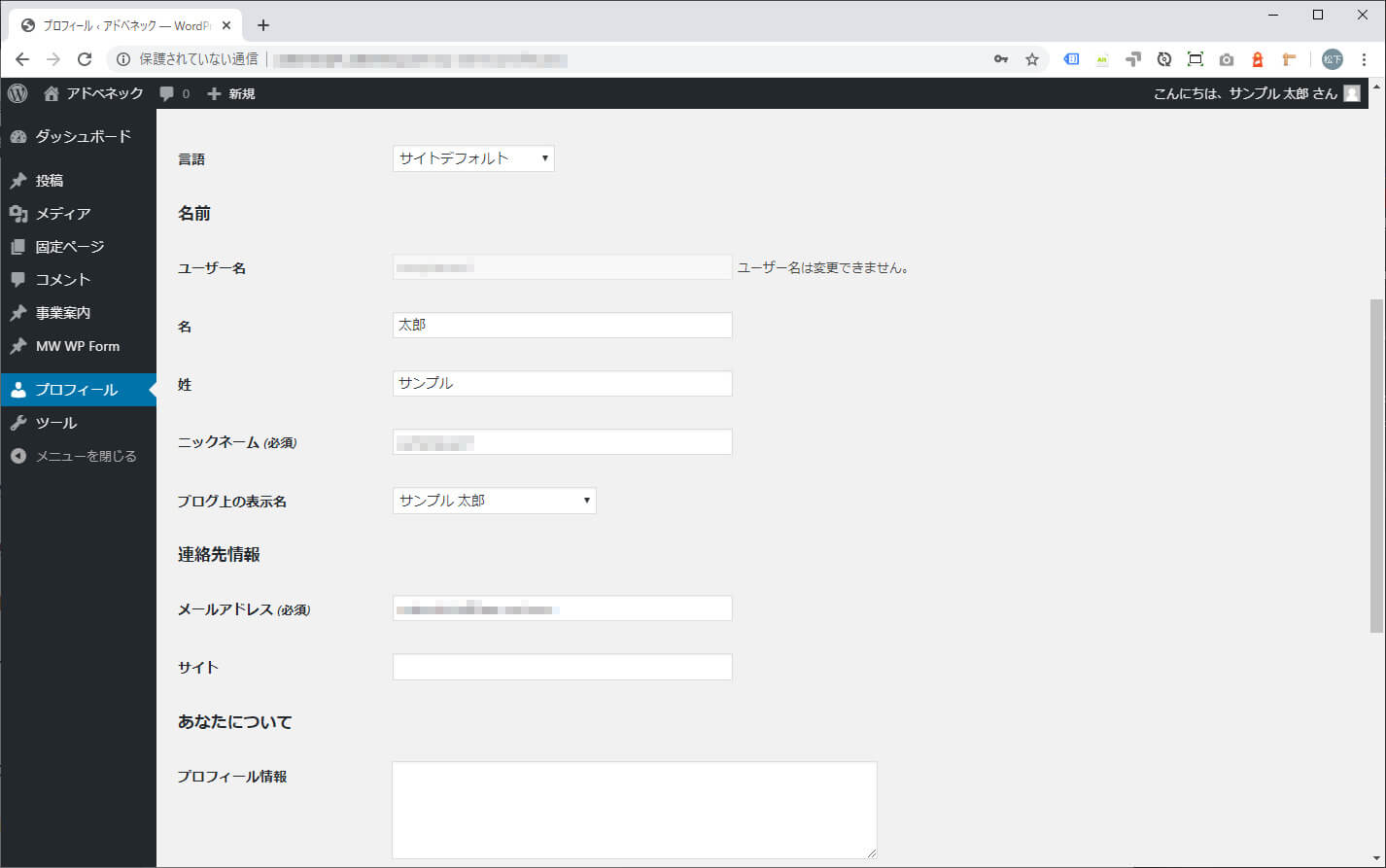wordpressのユーザーの追加は管理者権限を持っているアカウントであればだれでも可能です。
左メニューのユーザーにカーソルを合わせて新規追加をクリックしてください。
ユーザー名とメールアドレスを必須です。
ユーザー名は一度設定すると変更することはできません。
メールアドレスはパスワードを紛失した際の再設定時に必要となるので、必ず受信可能なメールアドレスを設定してください。
パスワードはwordpressから発行される強力なものをそのまま使用しましょう。
もし、どうしても手間だから覚えやすいものにしたいという場合はログイン画面のURLを偏できるセキュリティ強化のプラグインを追加してもらうよう依頼してください。
姓および名は必須ではありませんが、空白だとユーザー名が表示されてしまう場合があります。
ユーザー名はログイン時に必要となるため、関係者以外に知られることが望ましくありません。なるべくなら入力し、ブログ上の表示名を姓および名にするか、ニックネームを独自に入力し、ニックネームを表示させてください。
権限グループ
権限グループは組織の中でユーザーを登録できるような強い権限が必要出れば管理者、それ以外は編集者などのグループで設定しましょう。
各権限でできることは下記URLを参照ください。
https://wordpress.com/ja/support/user-roles/
管理者はサイトの構成も変更できる権限があるのでたくさんの人を編集者にすることはおすすめしません。
自分以外のすべてのユーザーのパスワードを変更されるリスクも考慮して管理者を選びましょう。
ユーザー情報の変更
管理者は「ユーザー」から全員のプロフィールを変更することができます。
管理者以外は「プロフィール」からご自身のユーザー情報を変更することができます。
パスワードの変更も可能なので、ユーザーの中でパスワードを忘れてしまい、なおかつ登録したメールアドレスを覚えていなくて再設定もできない場合は管理者がパスワードを設定してあげてください。
管理者含めすべての人間がパスワードを忘れてしまった場合は、ログインできないためパスワードも再設定もできないでしょう。
その場合は制作者に連絡し、対応してもらってください。
サーバーのコントロールパネルのログイン情報とホームページのファイルデータがあれば、実際の制作者ではなくてもパスワードを書き換える方法がります。
マルチサイトの場合
マルチサイトの場合(ダッシュボード左上に「参加サイト」という表示がある)先にサイトネットワーク管理からユーザーを追加しなくてはいけません。まずはユーザー名とメールアドレスを入力することでユーザーを追加することが出来ます。
一度登録されたユーザーは各参加サイトのユーザーの新規追加の「既存のユーザーを追加」で簡単に追加することが出来ます。
どの参加サイトのプロフィールを変更してもすべての参加サイトに反映されます。
「確認メールを省略」にチェックを入れることで、即ユーザーに追加することが出来ます。個々のチェックを入れ忘れると、相手が承認しないとユーザーを追加できません。ご注意ください。